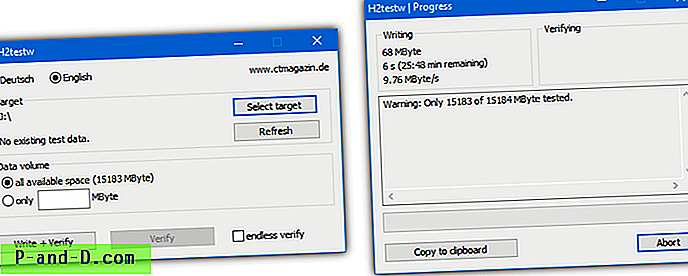„Visual Basic 6“ (VB6) buvo viena iš lengviausių programavimo kalbų, kurios buvo išmoktos per dieną. Jis buvo išleistas 1998 m. Ir dabar yra pakeistas Visual Basic .NET (VB.NET). Nors VB6 sukurtos ir sukompiliuotos programos yra kelerių metų pasenusios, vis tiek jos gali veikti su naujausiomis „Windows“ operacinėmis sistemomis, todėl vis tiek galite rasti žmonių, bandančių įdiegti VB6 „Windows 10“.
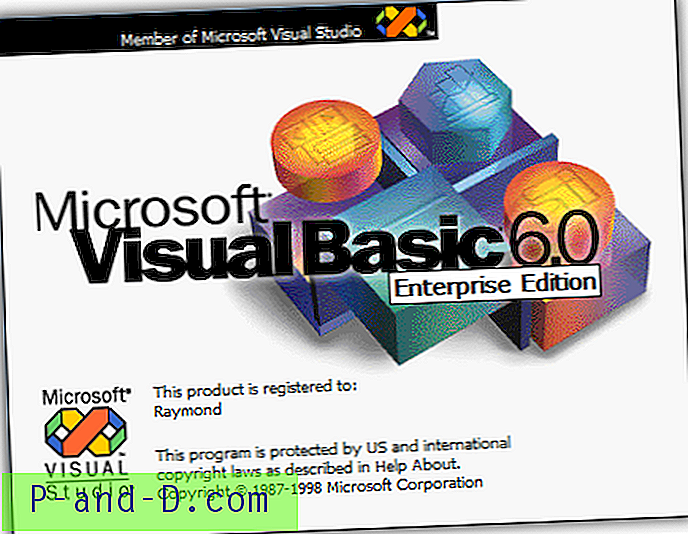
Jei bandote įdiegti VB6 naujesnėse operacinėse sistemose, pradedant nuo „Windows 8“, ypač turint 64 bitų architektūrą, tikrai susidursite su diegimo problemomis. Tai svyruoja nuo negalėjimo tęsti diegimo iš pradžių neįdiegus nebenaudojamų „Java“ versijų iki sąrankos proceso kabinimo ir kritimo. Šiame straipsnyje parodysime, kaip sėkmingai įdiegti „Visual Basic 6“ (VB6) „Windows 10“ 64 bitų versijoje.
Aplinkkelio atnaujinimas „Microsoft Virtual Machine“, skirtas „Java“ reikalavimui
Kompiuteris visada turėtų palaikyti naujausią „Java“ versiją, ir beprasmiška kompiuteryje nutraukti „Microsoft“ virtualios mašinos, skirtos „Java“, tik įdiegti „Visual Basic 6.“. Problema yra ta, kad VB6 sąranka neleidžia tęsti diegimo, jei nužymite varnelę. žymės langelį „Atnaujinti„ Microsoft Virtual Machine for Java ““, kai pilka spalva pažymimas mygtukas Kitas.
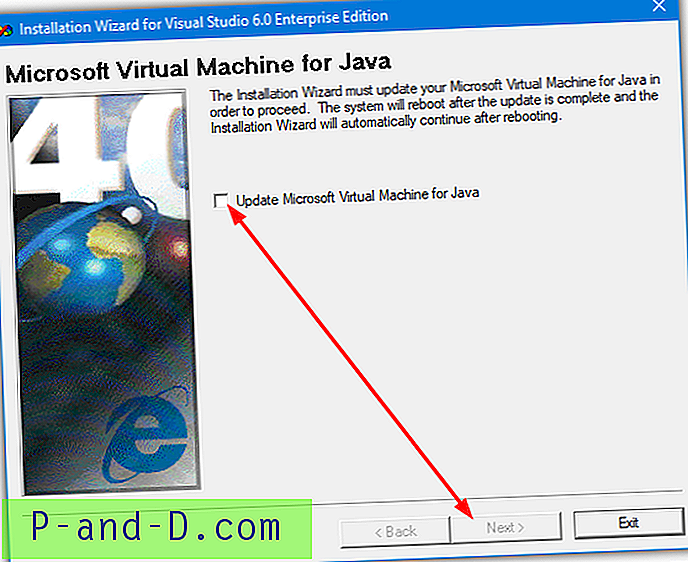
Sprendimas yra apeiti VB6 sąranką, sukčiavus jį galvojant, kad „Microsoft Java“ jau yra įdiegta, arba liepdamas pirmiausia neinstaliuoti „Java“. Tada galite pasiekti kitą diegimo etapą.
Tai galite padaryti dviem būdais, kuriuos išvardinsime žemiau, jums reikia naudoti tik vieną iš jų.
Apgaulė „VB6“ sąranka galvojant apie „Microsoft“ virtualios mašinos „Java“ įdiegimą
VB6 diegimo programa patikrina, ar failas „msjava.dll“ yra aplanke „SysWOW64“ 64 bitų sistemoms ar „System32“ 32 bitų sistemoms. Įdėję failą į reikiamą aplanką, „VB6“ diegimą galėsite tęsti.
a) Norėdami greičiausią ir lengviausią būdą tai padaryti, galite atsisiųsti msjava.dll failą iš žemiau esančios nuorodos ir nukopijuoti ją į reikiamą katalogą.
Atsisiųskite „MSJava.dll“
Jei nesate tikri dėl „Windows“ operacinės sistemos architektūros, tiesiog pabandykite nukopijuoti msjava.dll į aplanką C: \ Windows \ SysWOW64. Jei jo nėra, turite 32 bitų sistemą ir turėtumėte nukopijuoti failą į aplanką C: \ Windows \ System32.
b) Arba, tas pats DLL failas yra ir diegimo diske. Galite ją išgauti, jei jūsų sistemoje įdiegtas archyvas, pvz., „7-Zip“. Eikite į IE4 aplanką, esantį diegimo kompaktiniame diske, dešiniuoju pelės mygtuku spustelėkite MSJAVX86.exe, eikite į „7-Zip“ ir pasirinkite „ Atidaryti archyvą “.
„7-Zip“ dukart spustelėkite „javabase.cab“, kuris jį atidarys. Sąraše ieškokite „msjava.dll“, vilkite jį ant darbalaukio ir nukopijuokite į „SysWOW64“ arba „System32“. Pirmiausia nukopijavę į darbalaukį išvengsite klaidų, į kurias neįleidžiama bandant nukopijuoti failą tiesiai iš „7-Zip“.
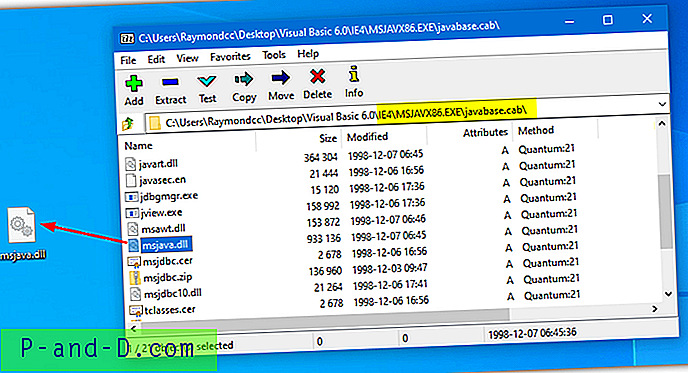
Nukopijavę msjava.dll į aplanką „System32“ arba „SysWOW64“, galite paleisti „Visual Basic 6 setup.exe“ failą, kad pradėtumėte diegimą. Dabar neprašoma atnaujinti „Microsoft Virtual Machine“, skirto „Java“.
Pasakykite „VB6“ sąrankai neinstaliuoti „Microsoft“ virtualios mašinos, skirtos „Java“
Jei kietajame diske yra VB6 sąrankos failai, galima redaguoti diegimo programos nustatymų failą ir liepti jo neprašyti „Microsoft Virtual Machine for Java“. Tai nepaisys reikalavimo ir tęs diegimo procesą.
a) Paprasčiausias pasirinkimas yra atsisiųsti failą SETUPWIZ.INI iš žemiau pateiktos nuorodos. Kaip rodo pavadinimas, tai yra sąrankos vedlio konfigūracijos failas. Nepamirškite atsisiųsti tinkamos „INI“, skirtos jūsų „Visual Studio“ versijai.
Atsisiųsti „SETUPWIZ.INI“ („Visual Studio 6 Enterprise“)
Atsisiųsti „SETUPWIZ.INI“ („Visual Studio 6 Professional“)
Įdėkite INI failą į pagrindinį diegimo failų aplanką, perrašydami dabartinį failą. Tada pradėkite diegimą ir jis neprašys įdiegti „Java“.
b) Jei norite failą redaguoti rankiniu būdu, eikite į pagrindinį aplanką ir atidarykite failą „SETUPWIZ.INI“ naudodami „Notepad“. Ieškokite eilutės „VmPath = ie4 \ msjavx86.exe“.
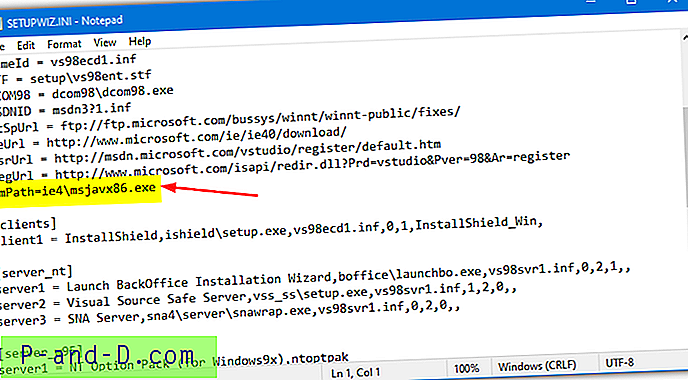
Tiesiog ištrinkite visą eilutę arba viską po ženklu „=“ ir išsaugokite failą. Diegimą galima tęsti, tačiau taip pat turite atlikti ir kitus veiksmus. Priešingu atveju diegimas nebus baigtas sėkmingai.
Pakeiskite „VB6“ sąrankos parinktis, kad diegimas nekabėtų ar nepavyktų
Ištaisius aukščiau pateiktą problemą, bus pašalinta pirmoji „Visual Basic 6“ diegimo „Windows 10“ kliūtis, dėl kai kurių kitų dalykų diegimas gali nepavykti.
Visų pirma, jūs patirsite, kad „Sąranka atnaujina jūsų sistemą ...“ progresas įstringa ir nieko daugiau nedarote. Po kelių sekundžių diegimo programa nereaguoja ir tada kabo. Jei ieškosite užduočių tvarkytuvėje, bus rodomas didelis ACMSETUP.EXE procesoriaus naudojimas, o sąrankos langą reikia uždaryti rankiniu būdu.
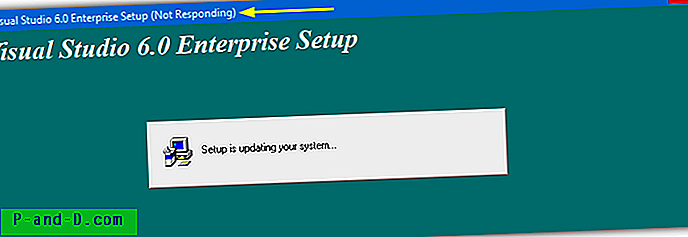
Jei tai išspręsite, pasirodys dar viena klaida: „Sąranka nepavyko sukurti DCOM vartotojo abonemento, kad būtų galima užregistruoti… valec.exe“.
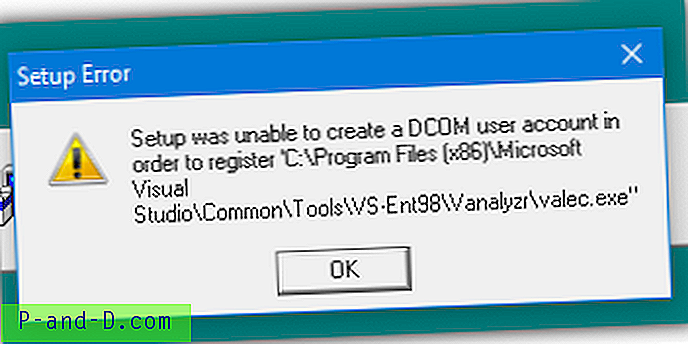
Naudodamas numatytasias diegimo parinktis, VB6 diegimo programa greičiausiai pateiks kitą klaidos pranešimą, kuris yra „javasign.dll negalėjo užregistruoti sistemos registre“.
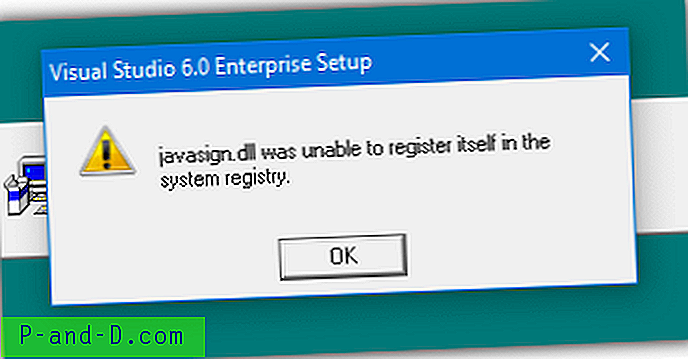
Dėl šių dviejų paskutinių klaidų pranešimų diegimas bus sustabdytas, pranešus, kad sąranka negali būti baigta. Kadangi „Visual Basic 6“ diegimo programa yra senesnė nei 20 metų, nenuostabu, kad yra keletas komponentų, kurie tinkamai neįdiegs „Windows 10“, o tai sukelia gedimus. Jei neįtrauksite šių komponentų iš diegimo proceso, VB6 galėsite įdiegti be klaidų.
Norėdami išjungti parinktis, dėl kurių diegti nepavyksta, galite naudoti bet kurį iš žemiau pateiktų būdų.
Automatiškai išjunkite sąrankos komponentus
Šis metodas yra lengviausias ir jo įdiegimo metu nereikia rankiniu būdu keisti sąrankos parinkčių. Mes nustatėme, kad diegimo procesą vykdo STF failas, esantis disko „Setup“ aplanke. Šiame faile iš anksto įgalinti pasirenkami komponentai, todėl mes nustatėme pažeidėjus ir juos išjungėme pagal numatytuosius nustatymus.
1. Atsisiųskite tinkamą failą pagal jūsų naudojamą „Visual Studio“ versiją. Spustelėkite žemiau esančią nuorodą, tada dešiniuoju pelės mygtuku spustelėkite pilką mygtuką Atsisiųsti ir naršyklėje pasirinkite „Išsaugoti nuorodą kaip“. Tai sustabdo failo atidarymą naršyklės skirtuke kaip tekstinį failą.
Atsisiųsti „VS98ENT.STF“ („Visual Studio 6 Enterprise“)
Atsisiųsti „VS98PRO.STF“ („Visual Studio 6 Professional“)
2. Įsitikinkite, kad VB6 diegimo failai yra kietajame diske, nes jums reikia pakeisti originalų STF failą. Tai galite padaryti tiesiog nukopijuodami visus failus iš kompaktinio disko į savo disko aplanką. Tai neveiks, jei bandysite įdiegti iš kompaktinio disko.
3. Eikite į aplanką „SETUP“ ir nukopijuokite „VS98 ***“ .SF, kurį atsisiuntėte aukščiau, pakeisdami jau esantį failą.
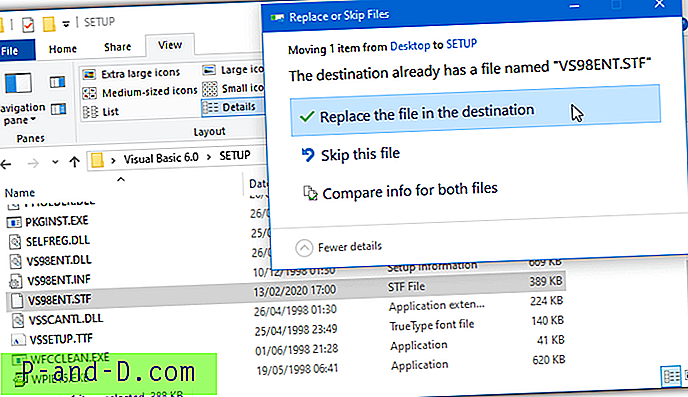
4. Paleiskite diegimo programą ir atlikite sąrankos veiksmus kaip įprasta. Kai pasieksite komponentų pasirinkimo langą, nieko nereikia keisti, nes redaguotas STF jau tai padarė.
Visos kitos parinktys, kurias norite įjungti ar išjungti, gali būti pakeistos, nors turite įsitikinti, kad „Microsoft Visual InterDev 6.0“, „ADO ir RDS“ ir „Visual Studio Analyzer“ išliks išjungti.
Rankiniu būdu išjunkite „VB6“ sąrankos komponentus
Šis metodas yra naudingas, jei diegiate iš kompaktinio disko arba automatinė parinktis aukščiau neveikia.
1. Sąrankos metu įsitikinkite, kad pasirinkta parinktis Pasirinktinis diegimas.
2. Tęskite diegimą, kol jūsų paprašys pasirinkti komponentus iš sąrašo. Pažymėkite „ Data Access“ ir spustelėkite mygtuką „Keisti parinktį…“ dešinėje, tada antrą kartą spustelėkite „Keisti parinktį ..“.
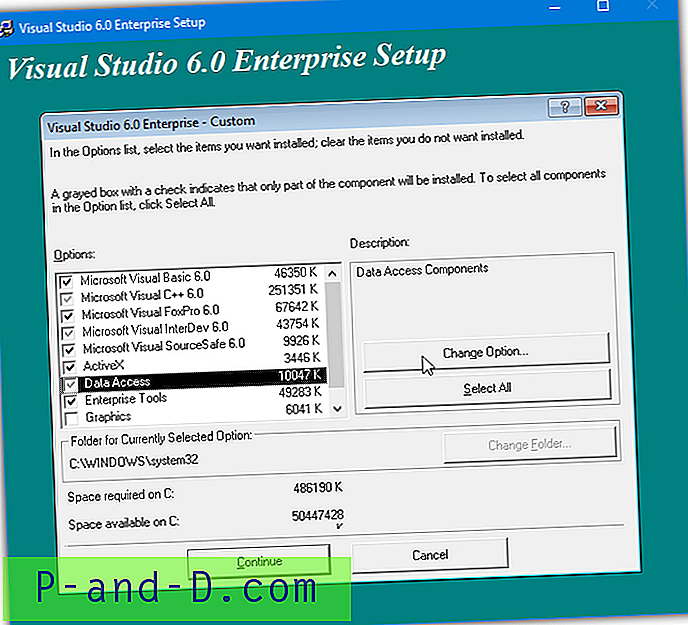
3. Dabar gausite kitą komponentų, priklausančių ADO, RDS ir OLE DB teikėjams, sąrašą. Tiesiog panaikinkite pirmosios ADO ir RDS parinkties žymėjimą.
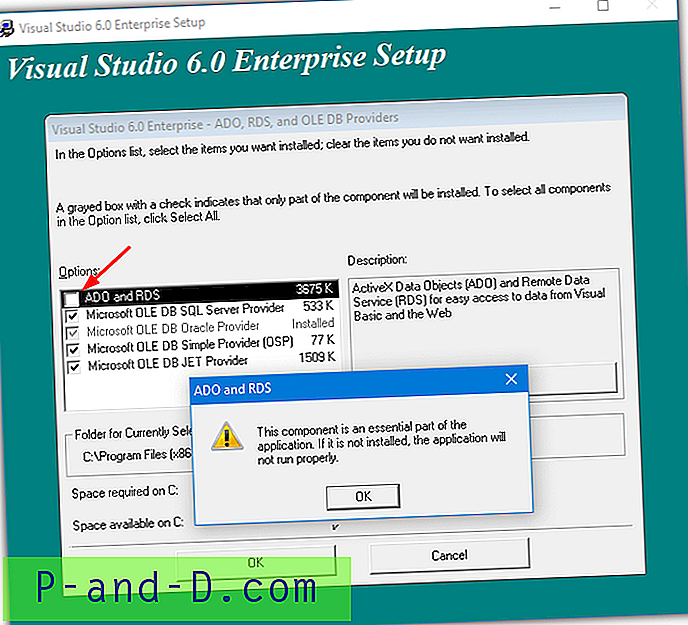
Įspėjantis pranešimas pasirodys, kad šis komponentas yra svarbi programos dalis ir jis nebus tinkamai paleistas, jei nebus įdiegtas. Spustelėkite Gerai, kad patvirtintumėte įspėjimą, tada dar du kartus spustelėkite Gerai, kad grįžtumėte į pagrindinį diegimo parinkčių langą.
Tai sustabdys diegimo programos kabinimą ir strigimą atnaujinant sistemos langą.
3. Paryškinkite „ Enterprise Tools“ ir spustelėkite mygtuką „Keisti parinktį…“. Apačioje panaikinkite žymėjimą „ Visual Studio Analyzer“ ir spustelėkite Gerai. „Visual Studio Professional“ šios parinkties nėra, todėl tie vartotojai gali jos ignoruoti.
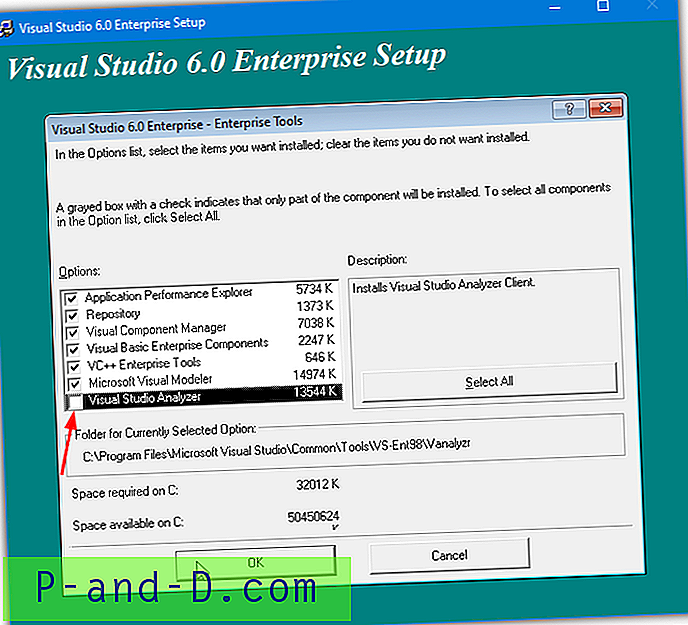
Išjungus „Visual Studio Analyzer“ bus sustabdyta DCOM vartotojo abonemento klaida.
4. Pagrindiniame diegimo parinkčių lange panaikinkite žymėjimą laukelyje „ Microsoft Visual InterDev 6.0“ . Tai sustabdys „javasign.dll“ klaidos pasirodymą diegiant.
Be abejo, šiame lange galite įjungti arba išjungti kitas parinktis, priklausomai nuo asmeninių pasirinkimų. Tačiau įsitikinkite, kad neįjungti čia paminėti komponentai, kitaip diegimas nebus baigtas tinkamai. Tęskite diegimą ir po naujo paleidimo turėtumėte sugebėti pasiekti pabaigą be didelių klaidų.
Paleiskite „Visual Basic“ suderinamumo režimu
Baigę diegti, turėtų būti paleista „Visual Basic 6“. Jei naujo projekto ekrane gaunate klaidą, pasirenkamas žingsnis norint paleisti VB6 suderinamumo režimu. Naršyklėje „Explorer“ eikite į C: \ Program Files (x86) \ Microsoft Visual Studio \ VB98, dešiniuoju pelės mygtuku spustelėkite VB6.exe ir pasirinkite Ypatybės.
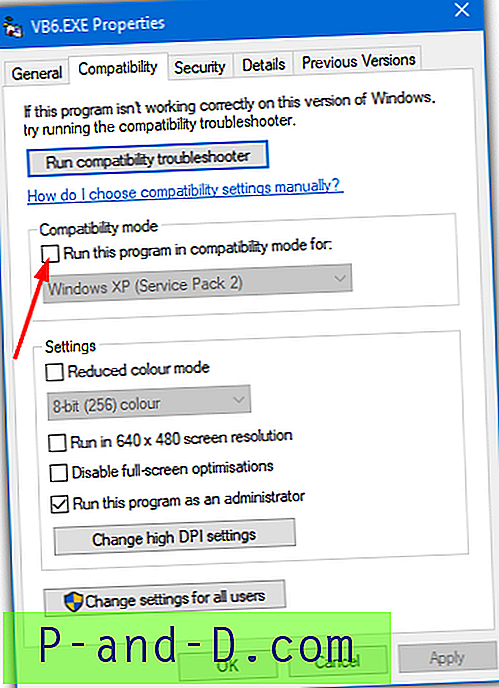
Skirtuke Suderinamumas pažymėkite laukelį „Vykdyti šią programą suderinamumo režimu:“ ir spustelėkite Gerai. Numatytoji „Windows XP“ parinktis (2 pakeitimų paketas) turėtų būti puiki, tačiau, jei norite, galite eksperimentuoti su „Windows Vista“ arba 98 / Me.